เอกสาร ServBay: การจัดการฐานข้อมูลด้วย Adminer
ภาพรวม
ServBay เป็นสภาพแวดล้อมการพัฒนาเว็บบนเครื่องที่ทรงพลังรองรับ macOS และ Windows โดยบรรจุเซิร์ฟเวอร์เว็บหลายประเภท สภาพแวดล้อมสำหรับภาษาโปรแกรม และระบบฐานข้อมูลไว้อย่างครบถ้วน เพื่อความสะดวกในการดูแลฐานข้อมูลเหล่านี้ ServBay ได้ติดตั้งและตั้งค่า Adminer ซึ่งเป็นเครื่องมือจัดการฐานข้อมูลน้ำหนักเบาและเปี่ยมประสิทธิภาพเริ่มใช้ได้ทันที เอกสารนี้จะแนะนำวิธีใช้ Adminer เพื่อเชื่อมต่อและบริหารฐานข้อมูลที่ใส่มาใน ServBay
Adminer คืออะไร
Adminer เป็นเครื่องมือจัดการฐานข้อมูลแบบไฟล์เดียวที่เขียนด้วย PHP สนับสนุนหลายระบบฐานข้อมูล เช่น MySQL, MariaDB, PostgreSQL, SQLite, MongoDB เป็นต้น เมื่อเปรียบเทียบกับโปรแกรมจัดการฐานข้อมูลขนาดใหญ่ Adminer มีจุดเด่นดังนี้:
- น้ำหนักเบา ติดตั้งง่าย: มีเพียงไฟล์ PHP เดียว ไม่ต้องติดตั้งซับซ้อน ใช้งานได้ทันที ใน ServBay คุณใช้งานได้ตั้งแต่แรก
- รองรับหลายฐานข้อมูล: ผ่านอินเทอร์เฟซเดียว ดูแลหลายฐานข้อมูลได้ ลดปัญหาต้องติดตั้งและเรียนรู้เครื่องมือหลายตัว
- หน้าตาใช้งานง่าย: อินเทอร์เฟซชัดเจน นำทางสะดวก ไม่ว่าจะเป็นมือใหม่หรือมืออาชีพก็เริ่มต้นใช้งานได้รวดเร็ว
- ฟังก์ชันครบครัน: ทำได้แทบทุกอย่างในฐานข้อมูล เช่น สร้าง แก้ไข ลบ ฐานข้อมูล, ตาราง, ดัชนี, ยูสเซอร์, รันคำสั่ง SQL, นำเข้า/ส่งออกข้อมูล ฯลฯ
สำหรับผู้ใช้ ServBay เพื่อพัฒนาระบบบนเครื่อง Adminer คือตัวเลือกในการจัดการฐานข้อมูลที่สะดวกและมีประสิทธิภาพ
วิธีเข้าใช้งาน Adminer
เมื่อเปิดใช้งาน ServBay แล้ว Adminer จะเริ่มต้นให้อัตโนมัติผ่านเว็บเซิร์ฟเวอร์ในตัว สามารถเข้าถึงผ่านโดเมนของ ServBay และชื่อไฟล์ adminer ได้เลย:
https://servbay.host/adminer.php
โปรดตรวจสอบว่าโปรแกรม ServBay ทำงานอยู่ และเว็บเซิร์ฟเวอร์ (Caddy หรือ Nginx) รวมถึงบริการฐานข้อมูลที่ต้องการเชื่อมต่อได้เริ่มต้นแล้ว
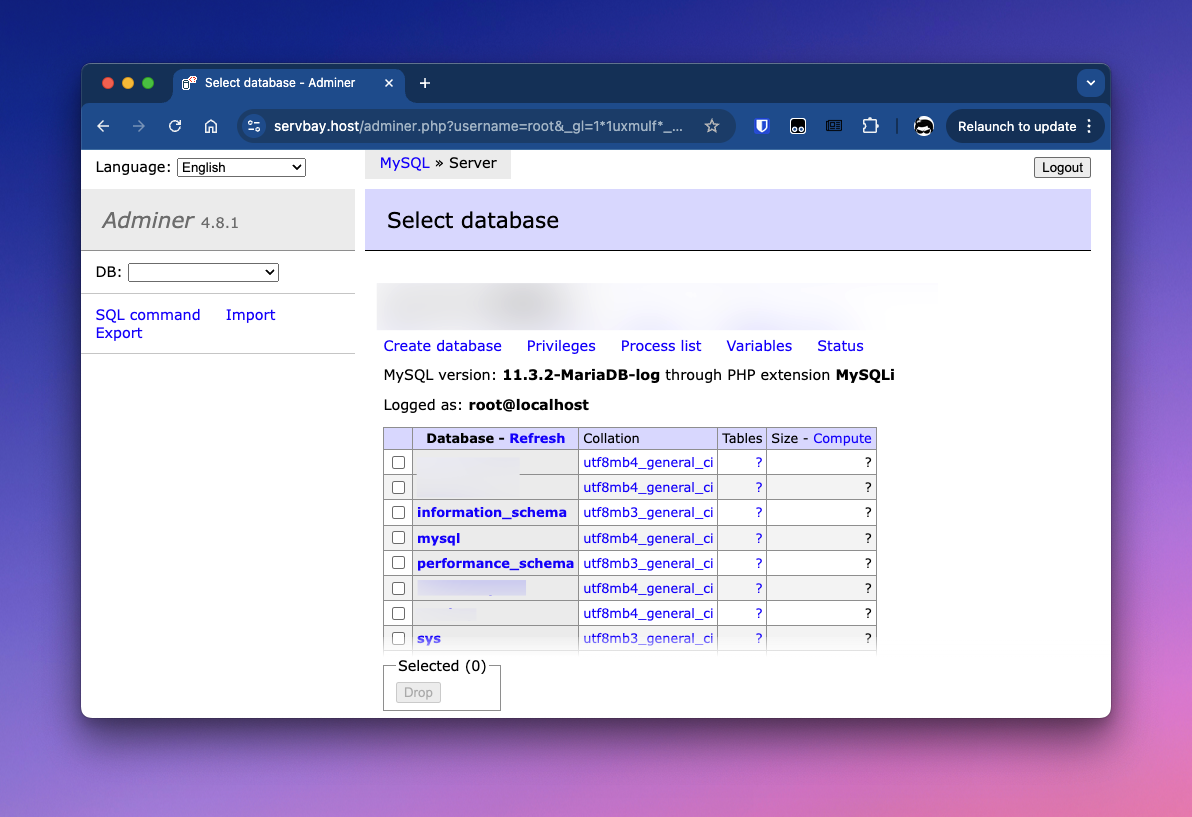
วิธีเชื่อมต่อฐานข้อมูลใน ServBay
หน้าล็อกอินของ Adminer ใช้งานง่าย เพียงเลือกประเภทฐานข้อมูลและกรอกข้อมูลที่จำเป็น เช่น ที่อยู่เซิร์ฟเวอร์, ชื่อผู้ใช้, รหัสผ่าน และชื่อฐานข้อมูล (สำหรับบางประเภท) ServBay จะสร้างยูสเซอร์เนมและรหัสผ่านมาให้โดยอัตโนมัติ สามารถดูได้ที่แท็บ 『ฐานข้อมูล』ของแอป ServBay
เชื่อมต่อ MariaDB / MySQL
โดยปกติ ServBay จะติดตั้ง MariaDB หรือ MySQL มาไว้แล้ว ใน Adminer ให้เลือกประเภท "MySQL" เพื่อเชื่อมต่อ
- เปิดเบราว์เซอร์ ไปที่ Adminer URL (
https://servbay.host/adminer.php) - ในหน้าล็อกอิน เลือก
MySQLจากเมนู ระบบ - กรอกข้อมูลเซิร์ฟเวอร์:
- เซิร์ฟเวอร์: พิมพ์
localhostหรือใช้ Unix Socket ของ ServBay/Applications/ServBay/tmp/mysql.sockการเชื่อมต่อแบบ Socket จะเร็วกว่า - ชื่อผู้ใช้: ดูได้จากแท็บ 『ฐานข้อมูล』ของแอป ServBay สำหรับ MariaDB/MySQL
- รหัสผ่าน: ดูได้จากแท็บ 『ฐานข้อมูล』ของแอป ServBay สำหรับ MariaDB/MySQL
- ฐานข้อมูล: (แล้วแต่) หากต้องการเชื่อมต่อฐานข้อมูลใดเป็นพิเศษ สามารถระบุได้ หากเว้นว่าง จะเข้าเซิร์ฟเวอร์และจัดการฐานข้อมูลทั้งหมดภายหลัง
- เซิร์ฟเวอร์: พิมพ์
- กดปุ่ม
เข้าสู่ระบบ
เชื่อมต่อ PostgreSQL
ServBay รองรับ PostgreSQL เช่นกัน ใน Adminer ให้เลือกประเภท "PostgreSQL"
- เปิดเบราว์เซอร์ ไปที่ Adminer URL (
https://servbay.host/adminer.php) - ในหน้าล็อกอิน เลือก
PostgreSQLจากเมนู ระบบ - กรอกข้อมูลเซิร์ฟเวอร์:
- เซิร์ฟเวอร์: พิมพ์
/Applications/ServBay/tmp - ชื่อผู้ใช้: ดูได้จากแท็บ 『ฐานข้อมูล』ของแอป ServBay สำหรับ PostgreSQL
- รหัสผ่าน: ดูได้จากแท็บ 『ฐานข้อมูล』ของแอป ServBay สำหรับ PostgreSQL
- ฐานข้อมูล: ใส่ชื่อฐานข้อมูล เช่น
postgres(ค่าเริ่มต้น) หรือฐานข้อมูลที่คุณสร้างใหม่
- เซิร์ฟเวอร์: พิมพ์
- กดปุ่ม
เข้าสู่ระบบ
เชื่อมต่อ SQLite 3
ServBay รองรับ SQLite 3 ซึ่งฐานข้อมูลจะเป็นไฟล์ ต้องระบุเส้นทางของไฟล์ขณะเชื่อมต่อ
- เปิดเบราว์เซอร์ ไปที่ Adminer URL (
https://servbay.host/adminer.php) - ในหน้าล็อกอิน เลือก
SQLite 3จากเมนู ระบบ - กรอกเส้นทางฐานข้อมูลไฟล์:
- ไฟล์ฐานข้อมูล: ระบุเส้นทางไฟล์ SQLite ที่สมบูรณ์ แนะนำเก็บไฟล์ในไดเรกทอรีข้อมูลของ ServBay เช่น
/Applications/ServBay/db/sqlite/your_database_name.sqlite - หากไฟล์ฐานข้อมูลที่ระบุไม่มีอยู่จริง Adminer จะแจ้งเพื่อสร้างไฟล์ฐานข้อมูลใหม่
- ไฟล์ฐานข้อมูล: ระบุเส้นทางไฟล์ SQLite ที่สมบูรณ์ แนะนำเก็บไฟล์ในไดเรกทอรีข้อมูลของ ServBay เช่น
- กดปุ่ม
เข้าสู่ระบบ
วิธีดำเนินการจัดการฐานข้อมูลทั่วไป
เมื่อเข้าสู่ระบบสำเร็จแล้ว ไม่ว่าจะเชื่อมต่อกับทั้งเซิร์ฟเวอร์หรือฐานข้อมูลใด database ประเภทต่าง ๆ จะมีอินเทอร์เฟซและฟังก์ชันต่างกันบ้าง แต่ขั้นตอนหลัก ๆ คล้ายกัน
สร้างฐานข้อมูลใหม่
(เหมาะกับ MariaDB/MySQL, PostgreSQL)
- ล็อกอินเข้าสู่เซิร์ฟเวอร์ (กรณีไม่ได้ระบุฐานข้อมูล)
- มองหาเมนู
สร้างฐานข้อมูลหรือที่คล้ายกันในแถบด้านซ้ายหรือหน้าหลัก - กรอกชื่อฐานข้อมูลใหม่
- เลือก character set และ collation (ถ้าต้องการ)
- กด
บันทึกหรือสร้าง
(สำหรับ SQLite 3 การสร้างฐานข้อมูลคือการระบุไฟล์ใหม่ขณะล็อกอิน)
จัดการตารางและข้อมูล
- เลือกฐานข้อมูล (กรณีไม่ได้เลือกตั้งแต่ล็อกอิน)
- ในหน้าภาพรวมของฐานข้อมูล เลือก
สร้างตาราง - กรอกชื่อและกำหนด field หรือ column ได้แก่ ชื่อฟิลด์, ชนิดข้อมูล, ขนาด, อนุญาตให้ค่าว่าง, ค่าเริ่มต้น, ดัชนี (primary, unique, index ฯลฯ)
- กด
บันทึกเพื่อสร้างตาราง - สร้างตารางเสร็จ สามารถเลือกตารางจากเมนูซ้ายหรือหน้า overview
- ดำเนินการต่อกับข้อมูล เช่น:
เพิ่มข้อมูล: ใส่แถวใหม่เลือกข้อมูล: ดู ค้นหา เรียงลำดับและกรองข้อมูลเดิมแก้ไขข้อมูล: เปลี่ยนแปลงแถวข้อมูลลบข้อมูล: ลบแถวที่มีอยู่- ใช้
คำสั่ง SQLสำหรับ query และคำสั่งที่ซับซ้อนมากขึ้น
ใช้คำสั่ง SQL
Adminer มีพื้นที่สำหรับเขียนคำสั่ง SQL ได้โดยตรง เพื่อความยืดหยุ่นในการบริหารและค้นหาข้อมูล
- เลือกฐานข้อมูลเป้าหมาย
- กดเมนู
คำสั่ง SQL - พิมพ์คำสั่ง SQL ใน text area
- กด
ดำเนินการ
นำเข้าและส่งออกข้อมูล
Adminer รองรับการส่งออกโครงสร้างและข้อมูลฐานข้อมูลเป็นไฟล์ SQL หรือฟอร์แมตอื่น (CSV ฯลฯ) หรือ นำเข้าข้อมูลจากไฟล์ ซึ่งเหมาะกับการย้ายข้อมูล สำรอง หรือแชร์ข้อมูลกับผู้อื่น
- เลือก database หรือ table ที่ต้องการ import/export
- มองหาเมนู
ส่งออกหรือนำเข้า - ปรับตั้งค่าตามต้องการ แล้วดำเนินการตามคำแนะนำหน้าจอ
ลบฐานข้อมูล
(เหมาะกับ MariaDB/MySQL, PostgreSQL)
- ล็อกอินเข้าสู่เซิร์ฟเวอร์ (กรณีไม่ได้ระบุฐานข้อมูล)
- เลือกฐานข้อมูลที่ต้องการลบจากไดเรกทอรี
- กดเมนู
ลบและยืนยัน โปรดระวัง: การลบนี้ไม่สามารถย้อนกลับได้ ฐานข้อมูลและข้อมูลจะหายถาวร
(สำหรับ SQLite 3 ให้ลบไฟล์ .sqlite ในระบบไฟล์ด้วยตัวเอง)
ข้อควรระวัง
- ความปลอดภัยของข้อมูลเข้าใช้: เก็บรักษารหัสและชื่อผู้ใช้ฐานข้อมูลจาก ServBay ไว้เป็นความลับ
- สถานะการทำงานของ ServBay: Adminer เข้าถึงผ่านเว็บเซิร์ฟเวอร์ของ ServBay ฐานข้อมูลต้องเปิดอยู่ หากเข้า Adminer หรือฐานข้อมูลไม่ได้ ตรวจสอบว่า ServBay และซอฟต์แวร์ที่เกี่ยวข้อง (Caddy/Nginx, MariaDB/MySQL, PostgreSQL ฯลฯ) ทำงานครบ
- ที่อยู่ไฟล์ SQLite: ระบุไฟล์ฐานข้อมูลใน path ที่ ServBay มีสิทธิ์อ่านเขียน แนะนำใช้ไดเรกทอรี
/Applications/ServBay/db/sqlite/ - ประสิทธิภาพ: สำหรับฐานข้อมูลขนาดใหญ่หรือการจัดการขั้นสูง อาจใช้โปรแกรมบนเดสก์ท็อป (เช่น TablePlus, DBeaver, pgAdmin ฯลฯ) เพื่อฟังก์ชันมากขึ้นหรือรวดเร็วกว่า
คำถามพบบ่อย (FAQ)
ถาม: เข้าเว็บ https://servbay.host/adminer.php ไม่ได้ ทำอย่างไร?
ตอบ: ตรวจสอบให้แน่ใจว่า ServBay ทำงานอยู่ และเว็บเซิร์ฟเวอร์ (Caddy หรือ Nginx) ได้เปิดแล้ว พร้อมทั้งเบราว์เซอร์อนุญาตเข้าถึง https://servbay.host
ถาม: ลืมชื่อผู้ใช้หรือรหัสผ่านฐานข้อมูล หาดูจากที่ไหนได้?
ตอบ: สามารถดูชื่อผู้ใช้และรหัสผ่านที่สร้างอัตโนมัติในแท็บ 『ฐานข้อมูล』 ของแอป ServBay
ถาม: เชื่อมต่อ PostgreSQL ต้องใช้อะไรเป็นที่อยู่เซิร์ฟเวอร์และพอร์ต?
ตอบ: ส่วนใหญ่ให้ใช้ที่อยู่ localhost และพอร์ต 5432 ตรวจสอบได้ในตั้งค่า ServBay ว่า PostgreSQL ฟังอยู่ที่ไหน ถ้าใช้ Socket ให้ป้อน /Applications/ServBay/tmp (ไม่ต้องมี .sock ต่อท้าย)
ถาม: เชื่อม MariaDB/MySQL ใช้ที่อยู่เซิร์ฟเวอร์กับ socket ต่างกันอย่างไร?
ตอบ: localhost คือการเชื่อมผ่าน TCP/IP (ปกติพอร์ต 3306) ส่วน /Applications/ServBay/tmp/mysql.sock คือ Unix Domain Socket ในสภาพแวดล้อม local การใช้ Socket จะไวและปลอดภัยกว่า เลือกตามความสะดวก
ถาม: ใช้ Adminer จัดการฐานข้อมูลอื่นที่ไม่ได้ติดมากับ ServBay ได้ไหม?
ตอบ: โดยทั่วไป Adminer รองรับฐานข้อมูลได้หลายแบบ หากคุณติดตั้งฐานข้อมูลอื่นภายนอก ServBay (เช่น MongoDB หรือฐานข้อมูลบนเซิร์ฟเวอร์อื่น) สามารถเชื่อมต่อผ่าน Adminer ถ้าระบบเครือข่ายและข้อมูลเชื่อมต่อถูกต้อง แต่จุดแข็งของ Adminer ใน ServBay คือการจัดการฐานข้อมูลที่บรรจุมาโดยตรง
สรุป
Adminer เป็นเครื่องมือจัดการฐานข้อมูลที่สะดวกสำหรับผู้ใช้ ServBay ด้วยไฟล์เดียว น้ำหนักเบา และรองรับหลายชนิดฐานข้อมูล ช่วยให้จัดการ MariaDB/MySQL, PostgreSQL และ SQLite ในสภาพแวดล้อมพัฒนาบนเครื่องได้ง่ายดาย ตามคำแนะนำนี้ คุณจะสามารถเชื่อมต่อและใช้ Adminer ในการจัดการฐานข้อมูลและข้อมูลประจำวันได้อย่างครบถ้วน

